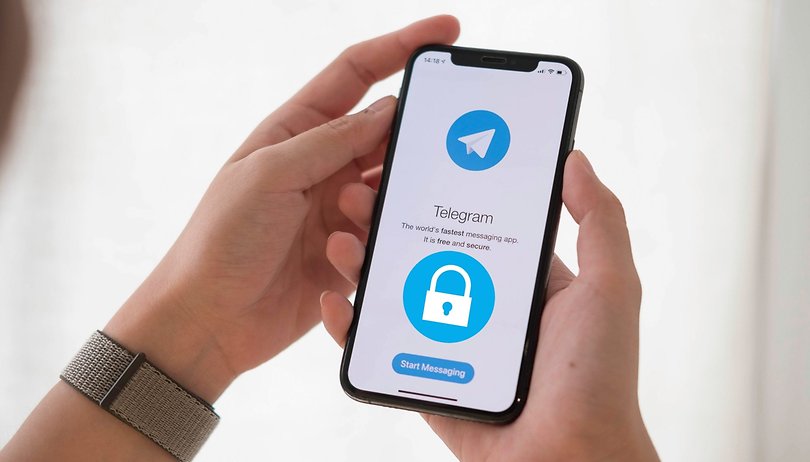Annak ellenére, hogy a Firefox kevésbé népszerű, mint a Chrome vagy az Edge böngésző, továbbra is kínál minden olyan funkciót, amely kielégíti a webböngészési igényeit. A Firefox egyes funkciói jobbak, mint a Google Chrome, például a követés megelőzése.
Néhány nappal ezelőtt a Mozilla kiadta a Firefox 102-t, amely a „Query Parameter Stripping” néven ismert funkcióval rendelkezik. A funkció automatikusan eltávolítja a nyomkövetési URL paramétert, amikor egy webcímre kattint.
Például a Facebook hozzáadja a nyomkövetési azonosítóját a kattintások nyomon követéséhez az „fbclid” lekérdezés hozzáadásával az URL végéhez. Hasonlóképpen a Twitter, az Instagram és minden más közösségi oldal, amelyet használ, hozzáadja a lekérdezési paramétert a kimenő linkekhez a kattintások nyomon követése érdekében.
Lépések A Trackerek automatikus eltávolítása az URL-ekből a Firefoxban
A Firefox PC böngésző legújabb verziója eltávolítja ezt a lekérdezést, hogy megakadályozza az adatkövetést. A lekérdezési paraméterek eltávolítása már része a Firefox szigorú követési védelmi szabályának, de manuálisan kell engedélyeznie. Az alábbiakban megosztottunk egy lépésről lépésre szóló útmutatót a követők automatikus eltávolításáról az URL-ekből a Firefoxban. Nézzük meg.
1. Először is töltse le és telepítse a legújabb verzióját Firefox böngésző Ha már telepítve van, feltétlenül frissítse.
2. A frissítés után indítsa újra a Firefox böngészőt, és érintse meg a hamburger menüt a jobb felső sarokban.
![]()
3. Az opciók listájában kattintson a Beállítások elemre.
![]()
4. A Beállítások oldalon váltson az Adatvédelem és biztonság lapra a bal oldalon.
![]()
5. A jobb oldalon engedélyezze a “Strict” opciót, és kattintson az Összes lap újratöltése gombra.
![]()
Ez az! Ez arra kényszeríti a Firefox böngészőt, hogy távolítsa el a nyomkövetőket az URL-ekből.
2 A szigorú követési védelem engedélyezése privát módban
Arra is kényszerítheti a Firefoxot, hogy automatikusan távolítsa el a nyomkövetőket a privát ablak webcímeiről. Így engedélyezheti a szigorú módot a Firefox privát módjában.
1. Először is nyissa meg a Firefox böngészőt a számítógépén. A címsorba írja be az about:config parancsot, és nyomja meg az Enter gombot.
![]()
2. Most megjelenik egy figyelmeztető képernyő. Kattintson a Kockázat elfogadása és folytatás gombra.
![]()
3. Ezzel megnyílik a Firefox böngésző Speciális beállítások oldala.
4. Most írja be a privacy.query parancsot a keresőmezőbe.
![]()
5. A keresési eredmények között kattintson duplán a privacy.query_stripping.enabled.pbmode elemre, és állítsa az értékét True értékre.
![]()
Ha elkészült, indítsa újra a Firefox webböngészőjét Windows 11 rendszeren. Az újraindítás után a Firefox böngésző Privát módban is automatikusan eltávolítja a nyomkövetőket.
Tehát ez az útmutató a lekérdezési paraméterek eltávolításának engedélyezéséről szól a Firefox böngészőben Windows 11 rendszeren. Ha törődik a magánéletével, azonnal engedélyeznie kell ezt a funkciót. Ha további segítségre van szüksége a lekérdezési paraméterek eltávolításával kapcsolatban, tudassa velünk az alábbi megjegyzésekben.